
Trong phần tiếp theo, chúng ta sẽ xem xét một công cụ có tên Seashells. Điều này được sử dụng để đường ống dẫn chương trình dòng lệnh xuất ra web trong thời gian thực và theo một cách đơn giản. Chúng tôi có thể sử dụng nó để chia sẻ đầu ra của lệnh Gnu / Linux với nhóm hỗ trợ, bạn bè và đồng nghiệp. Một lựa chọn rất tốt khác mà nó sẽ cung cấp cho chúng ta là nó có thể được sử dụng như một công cụ giám sát cho các quá trình dài liên tục tạo ra đầu ra tại thiết bị đầu cuối. Seashells thực sự là một khách hàng của trang web Seashells.io. Do đó, chúng tôi có thể sử dụng phiên bản web trực tiếp hoặc cài đặt máy khách bảng điều khiển trong Ubuntu của chúng tôi để chia sẻ kết quả đầu cuối.
Seashells cho phép xuất các chương trình dòng lệnh lên web trong thời gian thực, thậm chí không cần cài đặt bất kỳ phần mềm mới nào trên máy tính của chúng tôi. Nó có thể được sử dụng để kiểm soát các quy trình dài, chẳng hạn như các thử nghiệm in tiến trình trên bảng điều khiển.
Trong bài viết ngắn này, chúng ta sẽ xem cách cài đặt và sử dụng Seashells trên Ubuntu, mặc dù phải nói rằng người dùng của các bản phân phối Gnu / Linux khác cũng sẽ có thể sử dụng chương trình đơn giản này.
Những cân nhắc quan trọng. Đọc điều này trước khi sử dụng nó.
- Khách hàng này là hiện đang trong giai đoạn thử nghiệm. Không nên sử dụng chương trình này cho các ứng dụng rất nhạy cảm.
- Dịch vụ này không phải là phương tiện lưu trữ dữ liệu. Tất cả các phiên (liên kết) sẽ bị xóa sau một ngày.
- Bạn chưa có bất kỳ hệ thống tài khoản nào, vì vậy mỗi địa chỉ IP được giới hạn trong 5 phiên đồng thời.
Cài đặt ứng dụng Seashells
Nếu chúng ta là người dùng thường xuyên của Seashells, sẽ rất hữu ích khi cài đặt ứng dụng khách này. Đây là viết bằng trăn. Do đó, nó có thể dễ dàng cài đặt bằng tiện ích pip. Để cài đặt pip trong Ubuntu (trong ví dụ này), nếu chúng ta chưa cài đặt nó, chúng ta sẽ chỉ phải mở một thiết bị đầu cuối (Ctrl + Alt + T) và viết như sau:
sudo apt install python-pip
Khi quá trình cài đặt Pip kết thúc, chúng tôi sẽ chỉ phải viết thứ tự cài đặt sau trong cùng một thiết bị đầu cuối:
sudo pip install seashells
Cách sử dụng
Như tôi đã nói, chúng ta không cần phải cài đặt bất cứ thứ gì để sử dụng dịch vụ Seashells. Đơn giản là chúng tôi sẽ phải truyền đầu ra lệnh của bạn tới "nc Seashells.io 1337" như nó được hiển thị trong phần sau. Như bạn đã biết, nc (netcat) được cài đặt sẵn trên hầu hết các hệ điều hành Gnu / Linux.
Ví dụ, nếu chúng ta muốn chuyển đầu ra của lệnh 'bỏ lỡ'như nó được hiển thị trong phần sau.
echo 'Tutorial para Ubunlog' | nc seashells.io 1337
Sau khi thực hiện lệnh trước đó, chúng ta sẽ nhận được kết quả như sau:
serving at https://seashells.io/v/QUgsxc28
Với URL được cung cấp cho chúng tôi, chúng tôi có thể mở nó từ bất kỳ trình duyệt web và xem trong đó kết quả mà lệnh echo tạo ra.
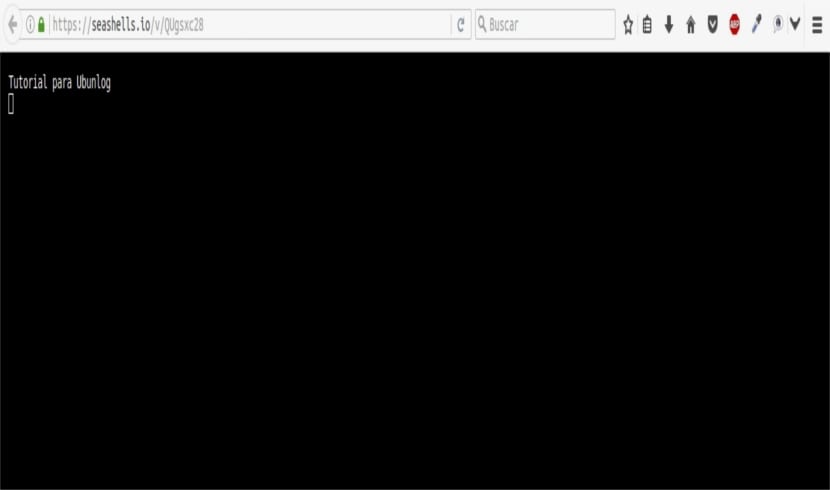
Đây chỉ là một ví dụ. Chúng tôi sẽ có thể chuyển kênh đầu ra của bất kỳ lệnh hoặc chương trình nào của Gnu / Linux.
Các ví dụ sử dụng
Sau khi máy khách được cài đặt, chúng tôi không còn phải sử dụng đường dẫn đầu ra "nc Seashells.io 1337". Khách hàng này sẽ cung cấp cho chúng tôi một số tính năng bổ sung. Ví dụ về cách hoạt động của ứng dụng khách này, đây là kết quả mà lệnh ls sẽ hiển thị cho chúng ta:
ls | seashells
Ví dụ đầu ra từ hệ thống của tôi:
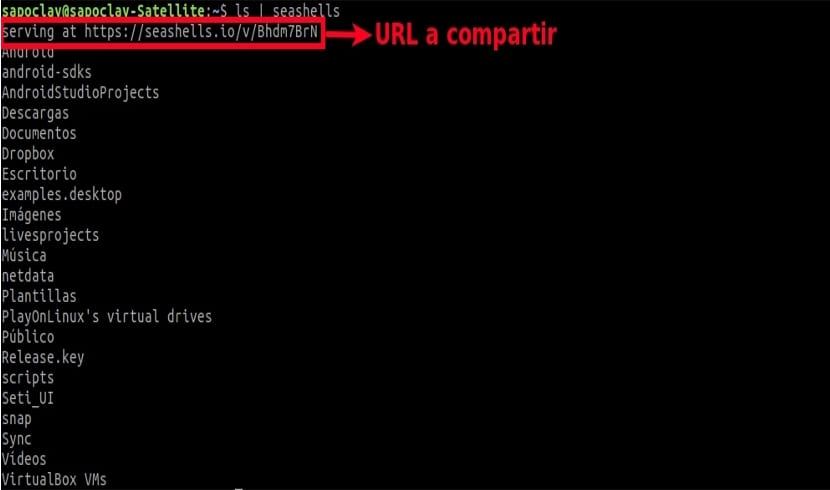
Như bạn có thể thấy trong ảnh chụp màn hình, chương trình sẽ cung cấp cho chúng tôi URL mà chúng tôi có thể chia sẻ và mở thông qua trình duyệt web.
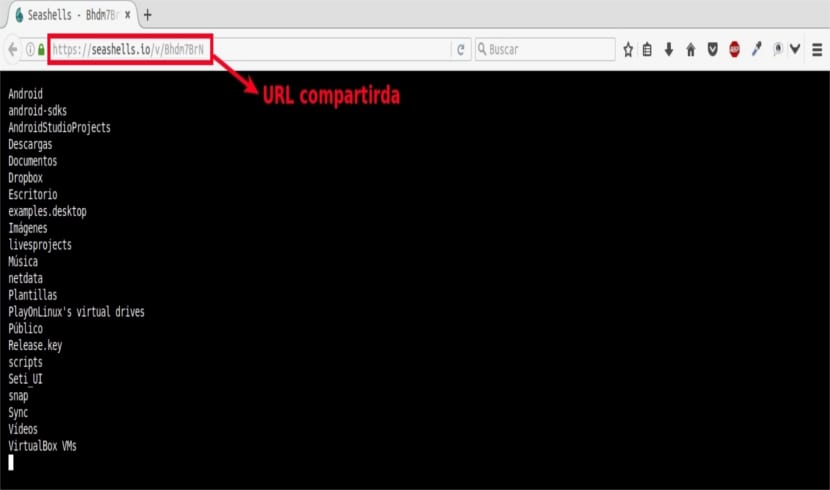
Nếu những gì chúng tôi muốn là hiển thị đầu ra ở dạng văn bản thuần túy, chúng tôi sẽ chỉ phải thay thế, / v / {url} (để xem) bởi / p / {url} (với chữ p, nó sẽ được hiển thị dưới dạng văn bản thuần túy). Ví dụ: chúng ta có thể đặt đầu ra của lệnh trên dưới dạng văn bản thuần túy bằng cách sử dụng URL đã sửa đổi.
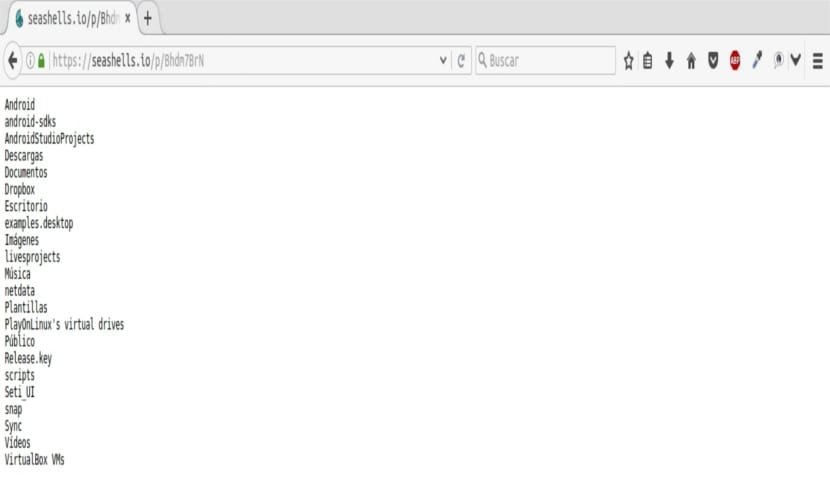
Điều này có vẻ hiển nhiên với tôi, nhưng tôi muốn nhấn mạnh rằng tôi đã thay thế ký tự "v" cho "p" trong URL.
Một tùy chọn khác mà chúng tôi có theo ý của mình là chúng tôi có thể trì hoãn đầu ra lệnh với tùy chọn trì hoãn. Ví dụ như sau:
htop | seashells --delay 2
Lệnh trên sẽ đợi 2 giây trước khi hiển thị đầu ra.
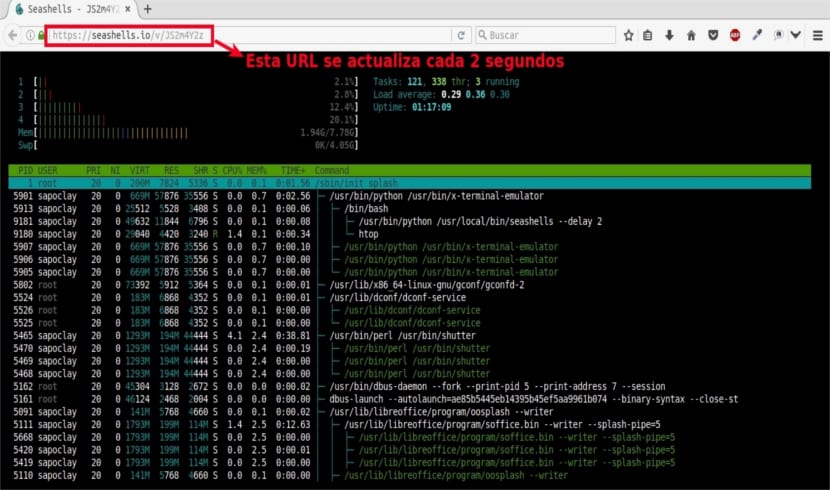
Để có thêm thông tin về việc sử dụng chương trình này, chúng ta có thể thực hiện:
seashells --help
Chúng tôi có thể lấy thêm thông tin về chương trình đơn giản nhưng hữu ích này trong trang web dự ánhoặc hướng chúng tôi đến trang của bạn GitHub để biết thêm về mã dự án.